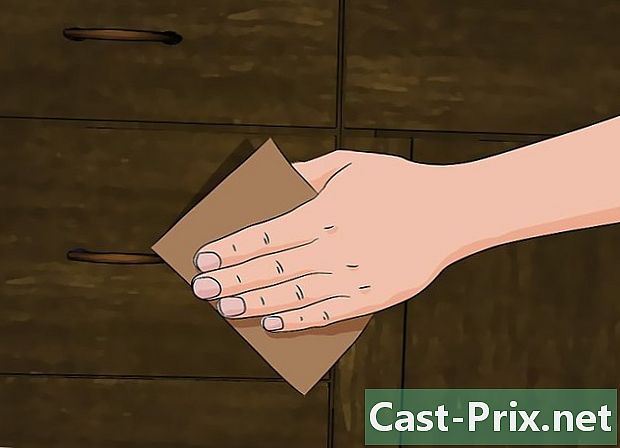విండోస్లో చెరిపివేసిన చరిత్రను ఎలా తిరిగి పొందాలి
రచయిత:
Roger Morrison
సృష్టి తేదీ:
22 సెప్టెంబర్ 2021
నవీకరణ తేదీ:
1 జూలై 2024

విషయము
- దశల్లో
- విధానం 1 DNS కాష్ ఉపయోగించండి
- విధానం 2 రికవరీ సాఫ్ట్వేర్ను డౌన్లోడ్ చేయండి
- విధానం 3 Google చరిత్రకు వెళ్లండి
తొలగించబడిన బ్రౌజింగ్ చరిత్రను తిరిగి పొందడం, మునుపటి వినియోగదారు సందర్శించిన URL లను నిర్ణయించడం లేదా కోల్పోయిన URL లేదా మీరు తొలగించిన సమాచారాన్ని కనుగొనడం సాధ్యపడుతుంది.మీరు బ్రౌజర్ యొక్క బ్రౌజింగ్ చరిత్రను క్లియర్ చేసినప్పుడు, విండోస్ ఆ చరిత్రను దాచిపెడుతుంది, కానీ మీరు దీన్ని ఇంకా రకరకాలుగా యాక్సెస్ చేయవచ్చు. మీ తొలగించిన బ్రౌజింగ్ చరిత్రను తిరిగి పొందడానికి సులభమైన మార్గం మీ Google ఖాతాను ఉపయోగించడం. మీకు Google ఖాతా ఉంటే మరియు మీరు యాక్సెస్ చేయదలిచిన సెషన్లో దాన్ని ఉపయోగిస్తే, మీ బ్రౌజింగ్ చరిత్రను తిరిగి పొందడానికి మీరు దీన్ని ఉపయోగించవచ్చు. అయితే, ఈ సెషన్లో మీరు మీ Google ఖాతాకు లాగిన్ కాకపోతే, ఈ ప్రక్రియ కొంచెం క్లిష్టంగా ఉండవచ్చు. అదృష్టవశాత్తూ, మీ చరిత్రను మీరు యాక్సెస్ చేయగల అంతర్నిర్మిత కాష్లు ఉన్నాయి.
దశల్లో
విధానం 1 DNS కాష్ ఉపయోగించండి
-

మెనూకు వెళ్ళండి ప్రారంభం మరియు ఎంచుకోండి నిర్వహించడానికి. లో కమ్ cmd శోధన పట్టీలో. క్లిక్ చేయండి సరే. మీరు మీ బ్రౌజింగ్ చరిత్ర నుండి సమాచారాన్ని తొలగించినప్పుడు, DNS కాష్ ఈ సమాచారాన్ని నిల్వ చేస్తుంది. ఈ పద్ధతి కొద్దిగా గందరగోళంగా ఉంటుందని గమనించండి, ఎందుకంటే DNS కాష్ మీ అనువర్తనాలు మరియు మీ బ్రౌజర్తో సహా అన్ని చరిత్ర ఇంటర్నెట్ను నిల్వ చేస్తుంది. -

కమాండ్ ప్రాంప్ట్ తెరిచే వరకు వేచి ఉండండి. మీరు ప్రవేశించే చోట నల్ల విండో కనిపిస్తుందిipconfig / displaydns. ప్రెస్ నమోదు. -

మీ తొలగించిన చరిత్రను పునరుద్ధరించండి. మీరు ఆర్డర్ను నమోదు చేసిన తర్వాత, మీరు మీ ఇంటర్నెట్ చరిత్రను చూస్తారు.
విధానం 2 రికవరీ సాఫ్ట్వేర్ను డౌన్లోడ్ చేయండి
-

వంటి చారిత్రక రికవరీ సాఫ్ట్వేర్ కోసం చూడండి Recuva లేదా డేటా రికవరీ విజార్డ్. మీరు సాఫ్ట్వేర్ను డౌన్లోడ్ చేసిన తర్వాత దాన్ని ప్రారంభించండి. ఈ వ్యాసంలో ఎలా ఉపయోగించాలో నేర్చుకుంటాము Recuva, కానీ చాలా సాఫ్ట్వేర్ అదే విధంగా పని చేస్తుంది. -

క్లిక్ చేయండి క్రింది యొక్క స్వాగత పేజీలో రెకువా విజార్డ్. మీరు సాఫ్ట్వేర్ను ప్రారంభించిన తర్వాత ఈ పేజీ కనిపించకపోతే, వెళ్ళండి ఎంపికలు ఆపై ఎంచుకోండి ప్రారంభంలో విజార్డ్ను ప్రారంభించండి. -

మీరు తిరిగి పొందడానికి ప్రయత్నిస్తున్న ఫైళ్ళ రకాన్ని ఎంచుకోండి. ఈ సందర్భంలో, ఇది ఇంటర్నెట్ చరిత్ర. మీరు ఫైల్ రకాన్ని ఎంచుకున్న తర్వాత, ఎంచుకోండి క్రింది. ఇది ఫైల్ స్థానికీకరణ పేజీని తెస్తుంది. -

సాఫ్ట్వేర్ శోధించదలిచిన ప్రదేశాన్ని ఎంచుకోండి. క్లిక్ చేయండి ప్రారంభం మరియు విశ్లేషణ ముగిసే వరకు వేచి ఉండండి. దీనికి సమయం పడుతుంది. -

ఎంచుకోండి తిరిగి. స్కాన్ పూర్తయిన తర్వాత, ఫైల్లను తిరిగి పొందటానికి మరియు వాటిని మీ కంప్యూటర్లో గమ్యాన్ని కేటాయించే అవకాశం మీకు ఉంటుంది. వారి గమ్యాన్ని ఎంచుకున్న తరువాత, ఎంచుకోండి సరే .
విధానం 3 Google చరిత్రకు వెళ్లండి
-

Google బ్రౌజింగ్ చరిత్రను ప్రాప్యత చేయండి. ఇది చాలా సులభమైన పద్ధతి, కానీ మీరు యాక్సెస్ చేయదలిచిన బ్రౌజింగ్ సెషన్లో మీరు మీ Google ఖాతాకు సైన్ ఇన్ చేస్తేనే పని చేస్తుంది. -

మీ Google ఖాతాకు సైన్ ఇన్ చేయండి. Www.google.com/history కి వెళ్లి మీ Google ఖాతా ఆధారాలను నమోదు చేయండి. -

మీ బ్రౌజింగ్ చరిత్రను ప్రాప్యత చేయండి. ఈ పేజీ నుండి మీరు సమయం మరియు తేదీ ద్వారా మీ బ్రౌజింగ్ చరిత్రను చూడవచ్చు. మీరు చరిత్రను తొలగించాలనుకుంటే, స్క్రీన్ కుడి ఎగువ మూలలో ఉన్న గేర్ చిహ్నంపై క్లిక్ చేసి ఎంచుకోండి అంశాలను తొలగించండి .